Jak naprawić binarne wysokie użycie procesora platformy OpenJDK w systemie Windows 10/11
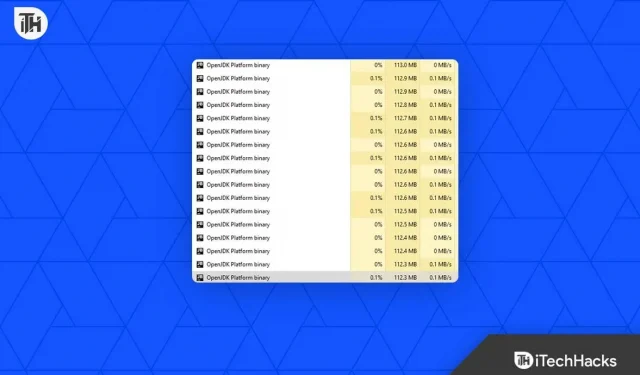
Plik binarny platformy OpenJDK to zestaw narzędzi służących do tworzenia i uruchamiania aplikacji Java. Jednak zdarzają się sytuacje, w których użytkownicy systemu Windows 10/11 mają problem z wysokim zużyciem procesora z powodu pliku binarnego platformy OpenJDK. Tutaj wyjaśnimy możliwe przyczyny i zaproponujemy rozwiązania tego problemu.
Co powoduje wysokie użycie procesora przez plik binarny platformy OpenJDK?
Może zużywać znaczną ilość zasobów procesora do wykonywania kodu Java, tak jak robi to plik binarny platformy OpenJDK. Może zużywać dużą ilość procesora z kilku powodów, w tym:
- Nieaktualna wersja. Używanie przestarzałej wersji pliku binarnego platformy OpenJDK może spowodować wysokie obciążenie procesora, ponieważ przestarzała wersja może zawierać błędy, które zużywają więcej zasobów procesora.
- Niezgodne aplikacje: Mogą istnieć aplikacje, które są niezgodne z plikiem binarnym platformy OpenJDK, co powoduje wysokie obciążenie procesora.
- Uszkodzone pliki: plik binarny platformy OpenJDK może zużywać więcej procesora, gdy obecne są uszkodzone pliki.
- Infekcja złośliwym oprogramowaniem: infekcja złośliwym oprogramowaniem może zwiększyć użycie procesora przez plik binarny platformy OpenJDK.
- Wycieki pamięci: Wyciek pamięci w wirtualnej maszynie Java (JVM) może spowodować wzrost wykorzystania procesora w pliku binarnym platformy OpenJDK.
Jak naprawić binarne wysokie użycie procesora platformy OpenJDK w systemie Windows 10/11?
Istnieje kilka rozwiązań, które mogą pomóc rozwiązać ten problem, jeśli plik binarny platformy OpenJDK zużywa dużo zasobów procesora.
Zaktualizuj plik binarny platformy OpenJDK
Zauważono, że uruchomienie przestarzałej wersji pliku binarnego platformy OpenJDK może spowodować wysokie obciążenie procesora. Dlatego aktualizacja do najnowszej wersji może być pomocna w celu rozwiązania problemu. Aby rozpocząć, wykonaj następujące kroki:
- Najpierw na klawiaturze naciśnij klawisz Windows + R , aby otworzyć okno dialogowe Uruchom.
- Aby otworzyć Programy i funkcje, wpisz appwiz.cpl i naciśnij Enter.
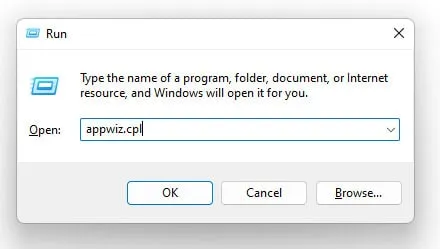
- Kliknij prawym przyciskiem myszy OpenJDK Platform Binary na liście zainstalowanych programów i wybierz Odinstaluj .
- Możesz pobrać i zainstalować najnowszy plik binarny platformy OpenJDK z oficjalnej strony internetowej.
Sprawdź, czy nie są kompatybilne aplikacje
Wspomniano wcześniej, że niektóre aplikacje mogą nie być kompatybilne z plikami binarnymi platformy OpenJDK, co powoduje wysokie obciążenie procesora. Oto kroki, które możesz wykonać, aby sprawdzić, czy nie są kompatybilne aplikacje:
- Najpierw na klawiaturze naciśnij klawisz Windows + R , aby otworzyć okno dialogowe Uruchom .
- Następnie wpisz msconfig, aby otworzyć okno Konfiguracja systemu.
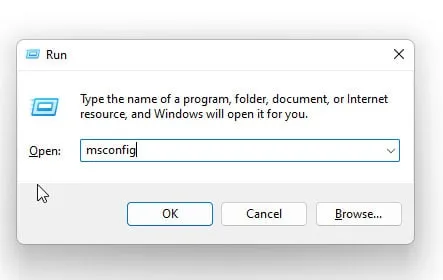
- Upewnij się, że pole wyboru „Ukryj wszystkie usługi Microsoft” jest zaznaczone na karcie „Usługi”.
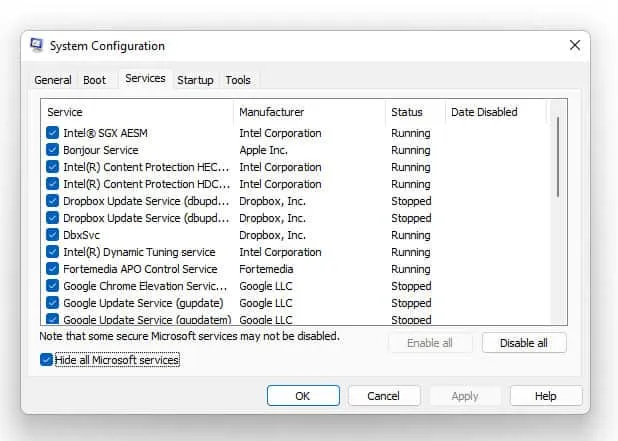
- Odznacz wszystkie usługi stron trzecich związane z Java lub OpenJDK Platform Binary.
- Na karcie Uruchamianie wyłącz binarne elementy startowe Java lub OpenJDK Platform .
- Możesz sprawdzić, czy problem wysokiego użycia procesora został rozwiązany, ponownie uruchamiając komputer.
Napraw uszkodzone pliki
Plik binarny platformy OpenJDK może zużywać więcej zasobów procesora z powodu uszkodzonych plików. Korzystając z tych kroków, możesz naprawić uszkodzone pliki:
- Początkowo, aby otworzyć okno dialogowe Uruchom, naciśnij klawisz Windows + R.
- Za pomocą skrótu klawiaturowego Ctrl + Shift + Enter otwórz wiersz polecenia.
- Wpisz następującą komendę: sfc /scannow
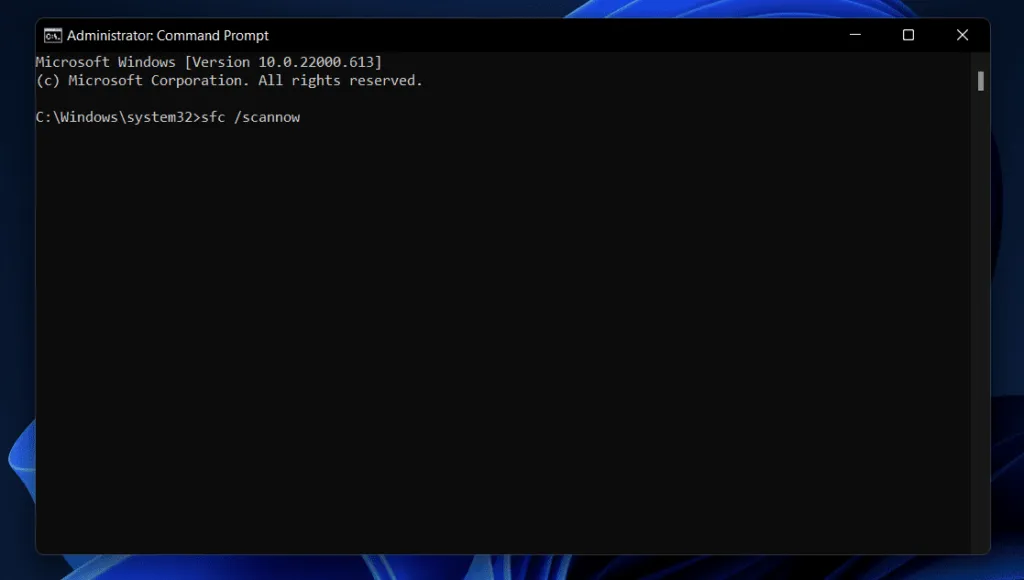
- Po zakończeniu procesu konieczne będzie ponowne uruchomienie komputera.
Skanuj w poszukiwaniu złośliwego oprogramowania
Plik binarny platformy OpenJDK może zużywać więcej zasobów procesora w wyniku infekcji złośliwym oprogramowaniem. Oto kroki, które należy wykonać, aby przeskanować komputer w poszukiwaniu złośliwego oprogramowania:
- Zainstaluj program antywirusowy, taki jak Avast, Norton lub McAfee.
- Aby sprawdzić, czy nie ma złośliwego oprogramowania, uruchom pełne skanowanie systemu .
- Aby usunąć złośliwe oprogramowanie wykryte przez oprogramowanie antywirusowe, postępuj zgodnie z jego instrukcjami.
Sprawdź, czy nie ma wycieków pamięci
Istnieje możliwość wystąpienia przecieku pamięci w maszynie JVM i spowodowania, że plik binarny platformy OpenJDK zużywa więcej czasu procesora. Oto kroki, aby sprawdzić, czy nie ma wycieków pamięci:
- Naciśnij klawisze Ctrl + Shift + Esc na klawiaturze, aby otworzyć Menedżera zadań .
- Przejdź do zakładki „Wydajność” i wybierz „Pamięć”.
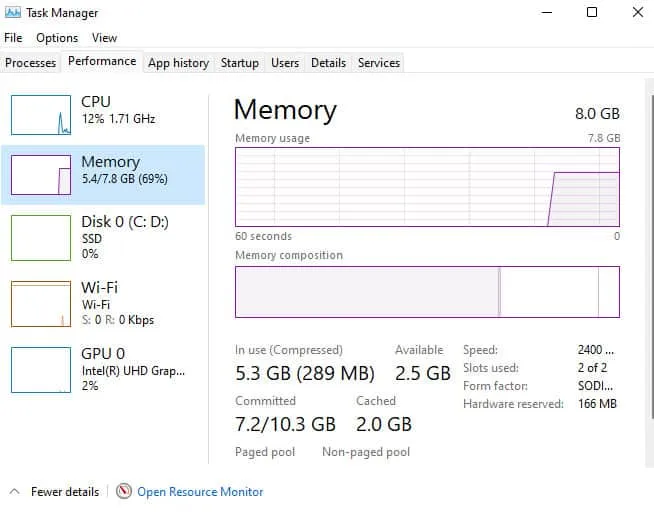
- Upewnij się, że zużycie pamięci wzrasta z czasem. Jeśli tak, może to oznaczać wyciek pamięci.
- Wpisz „ Java ” w pasku wyszukiwania systemu Windows i wybierz „Konfiguruj Javę” , aby otworzyć panel sterowania Java .
- Wybierz „Wyłącz jawny Garbage Collector” na karcie „Zaawansowane” .
- Następnie kliknij przycisk Zastosuj i uruchom ponownie komputer.
Zwiększ rozmiar sterty
Zasadniczo rozmiar sterty to ilość pamięci przydzielonej aplikacji przez JVM. Istnieje możliwość, że użyje więcej zasobów procesora, jeśli wielkość sterty nie jest wystarczająca. Rozmiar sterty można zwiększyć, wykonując następujące czynności:
- W pasku wyszukiwania systemu Windows wpisz „ Java ” i wybierz opcję „Konfiguruj Javę” , aby otworzyć panel sterowania Java .
- Kliknij przycisk Widok w sekcji Ustawienia środowiska wykonawczego Java na karcie Java.
- W polu Parametry środowiska wykonawczego wpisz -Xmx1024m. Ustawia rozmiar sterty na 1024 MB. Zależy to od charakterystyki twojego systemu i od tego, czy chcesz zwiększyć, czy zmniejszyć wartość.
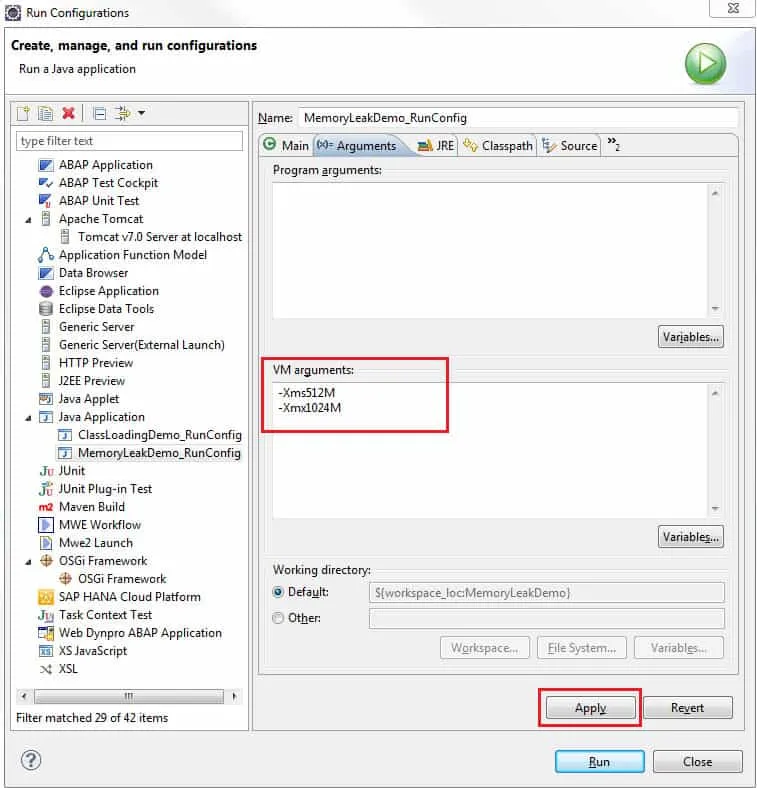
- Następnie kliknij przycisk Zastosuj i uruchom ponownie komputer.
Wyłącz szybkie uruchamianie Java
Aby przyspieszyć uruchamianie aplikacji Java, Java Quick Starter wstępnie ładuje pliki Java w tle. Co więcej, może to również prowadzić do wysokiego zużycia procesora. Wykonaj następujące kroki, aby wyłączyć Java Quick Starter:
- W pasku wyszukiwania systemu Windows wpisz „ Java ” i wybierz „Konfiguruj Javę” , aby otworzyć panel sterowania Java .
- Na karcie Zaawansowane wybierz Różne .
- Odznacz pole obok Java Quick Starter i kliknij przycisk Zastosuj.
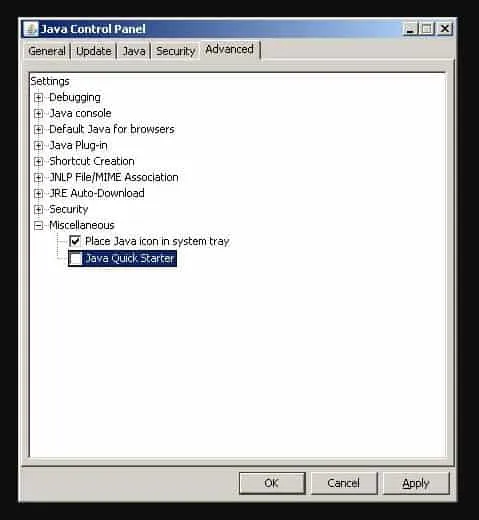
- Następnie upewnij się, że komputer został ponownie uruchomiony.
Wyłącz automatyczną aktualizację Java
W przypadku aktualizacji automatycznych oprogramowania Java aktualizacje są pobierane i instalowane automatycznie. Może to jednak powodować wysokie użycie procesora. Możesz wyłączyć automatyczne aktualizacje oprogramowania Java, wykonując następujące czynności:
- W pasku wyszukiwania systemu Windows wpisz „ Java ” i wybierz „Konfiguruj Javę” , aby otworzyć panel sterowania Java .
- Wybierz zakładkę „Aktualizuj” i odznacz „Automatycznie sprawdzaj dostępność aktualizacji”.
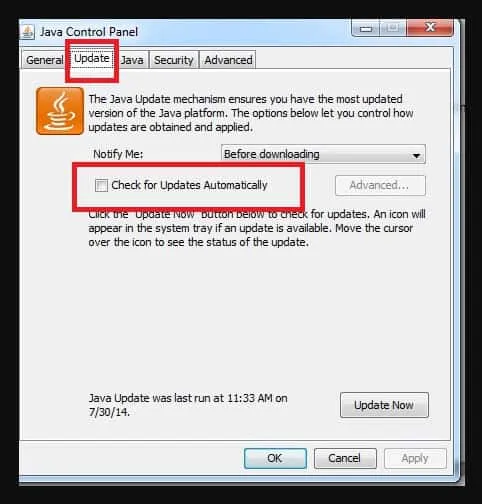
- Następnie kliknij przycisk Zastosuj i uruchom ponownie komputer.
Wniosek
Musisz używać OpenJDK Platform Binary podczas tworzenia i uruchamiania aplikacji Java. Jednocześnie może to wpłynąć na wydajność komputera, ponieważ zużywa więcej mocy procesora. W tym artykule omówiono, dlaczego tak się dzieje i co można z tym zrobić.
Niezależnie od tego, czy wypróbowałeś te rozwiązania, dobrze jest zwrócić się o profesjonalną pomoc do technika komputerowego, jeśli OpenJDK nadal doświadcza dużego obciążenia procesora. Oto jak rozwiązać ten problem. Mam nadzieję, że ten przewodnik był dla Ciebie pomocny. Tymczasem, jeśli potrzebujesz więcej informacji, daj nam znać w komentarzach poniżej.



Dodaj komentarz